Laden Sie erfasste Screenshots schnell in Dropbox hoch und teilen Sie sie mit CloudShot
Verschiedenes / / February 14, 2022
CloudShot, wie der Name schon sagt, ist eine Freeware, mit der Sie schnelle Screenshots erstellen und diese automatisch in Dropbox hochladen können. Dieses Open-Source-Tool ist eine winzige 180-KB-Anwendung, die sich in Ihr Dropbox-Konto integriert. CloudShot funktioniert auf allen Windows-Versionen. Damit es auf Ihrem Windows-System funktioniert, muss Dropbox natürlich zuerst installiert sein.
CloudShot ist eine unkomplizierte Software. Es lässt sich schnell installieren und Sie können über die Taskleiste auf das Dialogfeld „Einstellungen“ zugreifen. Klicken Sie auf das CloudShot-Symbol und dann auf Einstellungen gibt Ihnen diesen Bildschirm:
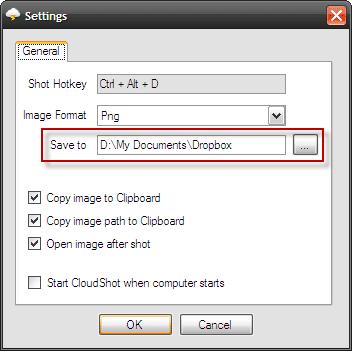
Der Standardschlüssel für die Bildschirmaufnahme ist Bildschirm drucken. Ich habe es auf STRG+ALT+D angepasst, damit ich den obigen Screenshot zusammen mit meinem anderen machen kann Bildschirmaufnahme-Tool und einen Konflikt vermeiden. Sie können die Tastenkombination beliebig ändern.
CloudShot bietet Ihnen eine Wahl zwischen PNG und JPG für die Screenshots aus dem Dropdown. Wie Sie auf dem obigen Bildschirm sehen können, müssen Sie den Pfad zu Ihrem Dropbox-Ordner festlegen, damit CloudShot die erfassten Bildschirme für die automatische Synchronisierung speichern kann. Die anderen Optionen sind ziemlich selbsterklärend –
Bild in Zwischenablage kopieren, Bildpfad in Zwischenablage kopieren und Öffnen Sie Image After Shot.Mit CloudShot können Sie zwei Arten von Screenshots erstellen. Sie können den Hotkey verwenden (oder auf das Taskleistensymbol doppelklicken) und einen Bereich des Bildschirms auswählen oder auf ein Anwendungsfenster klicken, um nur dieses Fenster zu erfassen. Es erfasst auch Screenshots der Menüs und Tooltips. Obwohl ich es nicht ausprobiert habe, sagt die Dokumentation der Software, dass Sie CloudShot verwenden können mehrere Monitore.
Alle Ihre Aufnahmen sind unter sichtbar Aktuelle Aufnahmen. Recent Shots speichert die letzten 10 Aufnahmen. Alle sind mit Ihrem lokalen Bildbetrachter sichtbar. Ich wünschte jedoch, die App hätte uns erlauben können, die Dateien vor der Dropbox-Synchronisierung umzubenennen.
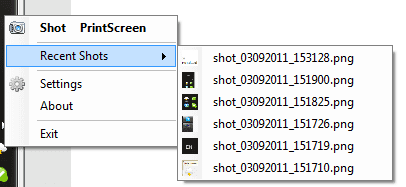
Wie nützlich ist CloudShot also? Nun, als einfache App erfüllt es seinen Zweck. Das Einrichten der automatischen Synchronisierung Ihrer Screenshots mit Dropbox ist keine sehr komplexe Aufgabe, wenn Sie alle Ihre Dateien direkt im lokalen Ordner von Dropbox speichern. Selbst wenn Sie viele Bildschirme in die Cloud hochladen und von dort aus freigeben, nimmt diese schlanke 180-KB-Open-Source-Software nicht zu viel Platz auf Ihrem Desktop ein.
Zuletzt aktualisiert am 02. Februar 2022
Der obige Artikel kann Affiliate-Links enthalten, die Guiding Tech unterstützen. Dies beeinträchtigt jedoch nicht unsere redaktionelle Integrität. Die Inhalte bleiben unvoreingenommen und authentisch.



